April 5
Oltre ad essere leggibile dai browser web, un GIF (Graphic Interchange Format) File offre uno sfondo trasparente, interlacciamento (un'anteprima a bassa risoluzione viene visualizzato durante il download di immagini) e la mappatura delle immagini (le parti dell'immagine possono essere cliccati per collegare a pagine diverse) . Photoshop può facilmente trasformare qualsiasi immagine in un formato GIF. Si noti che queste procedure si applicano specificamente per il sistema operativo Windows XP, anche se, in generale, sono utili per tutti i sistemi operativi.
Aprire il file di immagine che si desidera trasformare in un GIF. L'immagine viene visualizzata in una nuova finestra del documento.
2 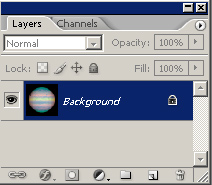
Fare doppio clic sul livello di sfondo nella palette "Livelli" per trasformarlo in un nuovo livello. Verrà visualizzata la finestra di dialogo "Nuovo livello".
3 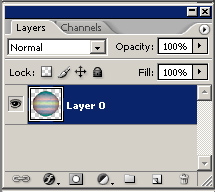
Inserire un nome per il nuovo livello e quindi fare clic sul pulsante "OK". Il livello denominato appare nella palette "Livelli".
4 
Fare uno sfondo trasparente utilizzando la "bacchetta magica" e strumenti "Marquee" per selezionare lo sfondo dell'immagine. Quindi premere il tasto "Cancella" per cancellare lo sfondo. Uno schema a scacchiera sembra mostrare quali parti del GIF sono trasparenti.
5 Scegliere il "Salva con nome" dal menu "File". (Per salvare la versione modificata con un nome diverso, è possibile tornare a quello originale, se necessario.) La "Salva con nome" appare la finestra di dialogo.
6 Scegliere "Compuserve GIF (* .gif)" dal "Format" discesa. Digitare un nome per il nuovo file e fare clic sul pulsante "Salva". Verrà visualizzata la finestra di dialogo "indicizzata".
7 Assicurarsi che la casella di controllo "Trasparenza" è abilitato. In caso contrario, lasciare tutte le opzioni a loro impostazioni predefinite. Fare clic sul pulsante "OK". Verrà visualizzata la finestra di dialogo "Opzioni GIF".
8 Scegliere l'opzione "interlacciato" sotto "Row Order". Fare clic sul pulsante "OK". Il file GIF viene salvato.
9 Utilizzare questo file su qualsiasi pagina web per sfruttare la sua trasparenza e le caratteristiche interlacciati. È inoltre possibile creare mappe immagine su di esso utilizzando un programma di creazione di siti web.
